Pemutakhiran Windows 0x80244022 atau kesalahan 0x80072ee2 terjadi karena Windows tidak dapat menyambung ke Server Pemutakhiran Windows untuk menerima pemutakhiran. Ini karena beberapa alasan, seperti file atau kunci registri yang rusak, tanggal/waktu yang salah atau pengaturan Firewall, dll.

Dalam panduan ini Anda dapat menemukan petunjuk terperinci untuk mengatasi kesalahan Pembaruan Windows 0x80244022 atau 0x80072ee2 pada OS Windows 10, 8 atau 7
Cara Memperbaiki Kesalahan Pembaruan Windows 0x80244022 atau 0x80072ee2.
Saran: Sebelum menerapkan cara-cara di bawah ini, pastikan komputer Anda bersih dari malware. Untuk menyelesaikan tugas ini, gunakan langkah-langkah dalam ini Panduan Pemindaian dan Penghapusan Malware.
Solusi 1.Periksa pengaturan tanggal dan waktu Anda.
Pastikan tanggal dan waktu komputer Anda benar. Untuk melakukannya:
1. Secara bersamaan tekan jendela  + R kunci untuk membuka kotak perintah run.
+ R kunci untuk membuka kotak perintah run.
2. Di kotak perintah jalankan, ketik: tanggal waktu.cpl dan tekan Memasuki.
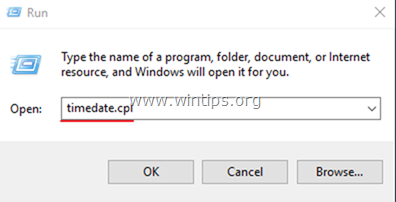
2. tekan Ubah tanggal dan waktu untuk menentukan tanggal/waktu/tahun saat ini di komputer Anda.

5. Setelah selesai dengan tanggal/waktu, tekan Ubah zona waktu dan pastikan Anda memiliki zona waktu yang tepat sesuai dengan lokasi Anda.

5a. Atur Zona Waktu Anda saat ini dan tekan Oke.

6. Kemudian klik Waktu Internet tab dan pilih Ubah pengaturan.

7. Periksalah "Sinkronkan dengan server waktu Internet" kotak centang & kemudian pilih Server Waktu dari daftar. (misalnya time.windows.com)
7a. tekan Memperbarui sekarang.

8. Ketika waktunya diperbarui, tekan Oke dua kali untuk menutup semua jendela yang terbuka dan memeriksa Pembaruan.
Solusi 2: Ubah Pengaturan Pembaruan Windows di Registry.
1. Secara bersamaan tekan jendela  + R kunci untuk membuka kotak perintah run.
+ R kunci untuk membuka kotak perintah run.
2. Jenis regedit dan tekan Memasuki.

3. Di panel kiri, navigasikan ke kunci ini: *
- HKEY_LOCAL_MACHINE\SOFTWARE\Policies\Microsoft\Windows\WindowsUpdate\AU
* Catatan: Jika Anda tidak dapat menemukan kunci 'WindowsUpdate', lanjutkan ke solusi berikutnya.
4. Klik kanan di AU kunci dan pilih Menghapus.
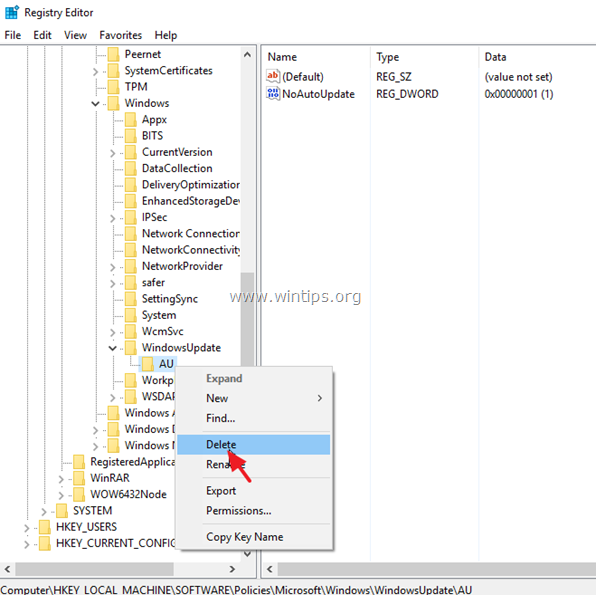
5. Mengulang kembali sistem Anda dan periksa pembaruan.
Solusi 3. Paksa Windows untuk membuat ulang folder Windows Update Store
Metode kedua untuk memperbaiki masalah dengan pembaruan di Windows 10, adalah dengan membuat ulang folder Windows Update Store ("C:\Windows\SoftwareDistribution"), yang merupakan lokasi tempat Windows menyimpan pembaruan yang diunduh. Untuk melakukannya:
1. Secara bersamaan tekan jendela  + R kunci untuk membuka kotak perintah run.
+ R kunci untuk membuka kotak perintah run.
2. Di kotak perintah jalankan, ketik: services.msc dan tekan Memasuki.

3. Klik kanan pada pembaruan Windows layanan dan pilih Berhenti.

4. Kemudian, buka Windows Explorer dan navigasikan ke C:\Windows map.
5. Pilih dan Menghapus "Distribusi Perangkat Lunak” folder.*
(Klik Melanjutkan di jendela "Akses Folder Ditolak").
* Catatan: Lain kali Pembaruan Windows akan berjalan, yang baru kosong Distribusi Perangkat Lunak folder akan secara otomatis dibuat oleh Windows untuk menyimpan pembaruan.

6. Nyalakan kembali komputer Anda, lalu coba periksa pembaruan.
Solusi 4. Jalankan Pemecah Masalah Pembaruan Windows.
Microsoft menawarkan alat Pemecah Masalah Pembaruan Windows, untuk memperbaiki masalah dengan Pembaruan Windows.
1. Pergi ke Awal > Pengaturan > Perbarui & Keamanany > Memecahkan masalah > Pembaruan Windows.

2.Mengulang kembali komputer Anda.
3. Coba instal pembaruan.
Solusi 5: Ubah Pengaturan Keamanan Lanjutan di Internet Explorer.
Solusi selanjutnya untuk memperbaiki Windows Update Error (s) 0x80244022 atau 0x80072ee2, adalah dengan memodifikasi Advanced Security Settings di Internet Explorer. Untuk melakukannya:
1. Dari menu utama Internet Explorer, klik: Peralatan dan pilih pilihan internet.

2. Pergi ke Canggih tab.

3. Di bawah Keamanan bagian, hapus centang pengikut:
- Periksa pencabutan sertifikat penerbit.
- Periksa pencabutan sertifikat server.
4. Klik Oke

5.Mengulang kembali Internet Explorer.
6. Coba Perbarui komputer Anda sekarang.
Solusi 6. Ubah pengaturan Firewall / Tambahkan pengecualian.
Jika Anda menggunakan program firewall, nonaktifkan hingga Anda menginstal pembaruan atau tambahkan situs web Pembaruan Windows berikut ke daftar pengecualian.
- http://*.update.microsoft.com
- https://*.update.microsoft.com
- http://download.windowsupdate.com
Itu dia! Metode mana yang berhasil untuk Anda?
Beri tahu saya jika panduan ini telah membantu Anda dengan meninggalkan komentar tentang pengalaman Anda. Silakan suka dan bagikan panduan ini untuk membantu orang lain.